📘 قراءة كتاب شرح برنامج الوورد أونلاين


يتضمن هذا الكتاب شرح برنامج الورد بطريقه سهله بالاضافة الى اشتماله على بعض الجوانب التى لم تشرح من قبل.
جزء من الكتاب :
تحويل واجهة برنامج ا لورد word
====================
1- نضغط على زر start أبدأ من شريط المهام تظهر لنا قائمة .
2- نختار منها أمر programs البرامج تظهر قائمة فرعية .
3- نختار منها أمر Microsoft office tools تظهر لنا قائمة فرعية أخرى
4- نختار منها أمر Microsoft office language settings
5- نختار منه Arabic أو نختار English ثم نقوم بالضغط على زر yes
وبهذه ا لعملية تحول جميع البرامج لمجموعة Office كلها في وقت واحد
.
v نبدأ بشرح قوائم الورد word بالتفصيل .
v القائمة الأولى : ( قائمة ملف file )
الأمر الأول في هذه القائمة : (جديد New)
يوجد ثلاث طرق لفتح قائمة جديد
- الطريقة الأولى :
1)من ملف نختار جديد .
2) ستظهر شاشة بها عدة قوائم .
3) لظهور صفحة جديدة فارغة نضغط على قائمة (General ) .
4- نختار منها ( ANORMAL)
- الطريقة الثانية :
- من شريط الأدوات قياسي نختار أداة صفحة جديدة .
- من لوحة المفاتيح نضغط على مفتاحي ( CTRL + N)
v الأمر الثاني : فتح ملف OPEN
v الطريقة الأولى :
1) قائمة ملف – نختار فتح .
2) من المربع الموجود أمام بحث نتأكد من اسم المجلد المحفوظ علية الملف .
3) ستظهر الملفات التابعة للمجلد ، يتم تحديد الملف ثم الضغط على فتح
- ملاحظة :
- في حالة اختيار المجلد ولم نجد الملف ، يتم الضغط على السهم الموجود أمام مربع أنواع الملفات ،ونختار جميع الملفات .
(تابع شر ح لعض برامج الورد )
=================
-تابع قائمة ملف file
الطريقة الثانية لفتح ملف :-
من شريط أدوات قياسي نختار أداة فتح .
ـ شرح برنامج الوورد
شرح برنامج الوورد 2010 pdf
شرح برنامج الوورد 2007
شرح برنامج الوورد pdf
شرح برنامج الوورد 2013
شرح برنامج الوورد بالصور
شرح برنامج word 2010 كامل
شرح برنامج word 2010 كامل pdf
استخدامات برنامج الوورد
شرح برنامج الوورد
شرح برنامج الوورد 2010 pdf
شرح برنامج الوورد 2007
شرح برنامج الوورد pdf
شرح برنامج الوورد 2013
شرح برنامج الوورد بالصور
شرح برنامج word 2010 كامل
شرح برنامج word 2010 كامل pdf
استخدامات برنامج الوورد
سنة النشر : 2016م / 1437هـ .
حجم الكتاب عند التحميل : 4.1 ميجا بايت .
نوع الكتاب : pdf.
عداد القراءة:
اذا اعجبك الكتاب فضلاً اضغط على أعجبني و يمكنك تحميله من هنا:

شكرًا لمساهمتكم
شكراً لمساهمتكم معنا في الإرتقاء بمستوى المكتبة ، يمكنكم االتبليغ عن اخطاء او سوء اختيار للكتب وتصنيفها ومحتواها ، أو كتاب يُمنع نشره ، او محمي بحقوق طبع ونشر ، فضلاً قم بالتبليغ عن الكتاب المُخالف:
 قبل تحميل الكتاب ..
قبل تحميل الكتاب ..
يجب ان يتوفر لديكم برنامج تشغيل وقراءة ملفات pdf
يمكن تحميلة من هنا 'http://get.adobe.com/reader/'
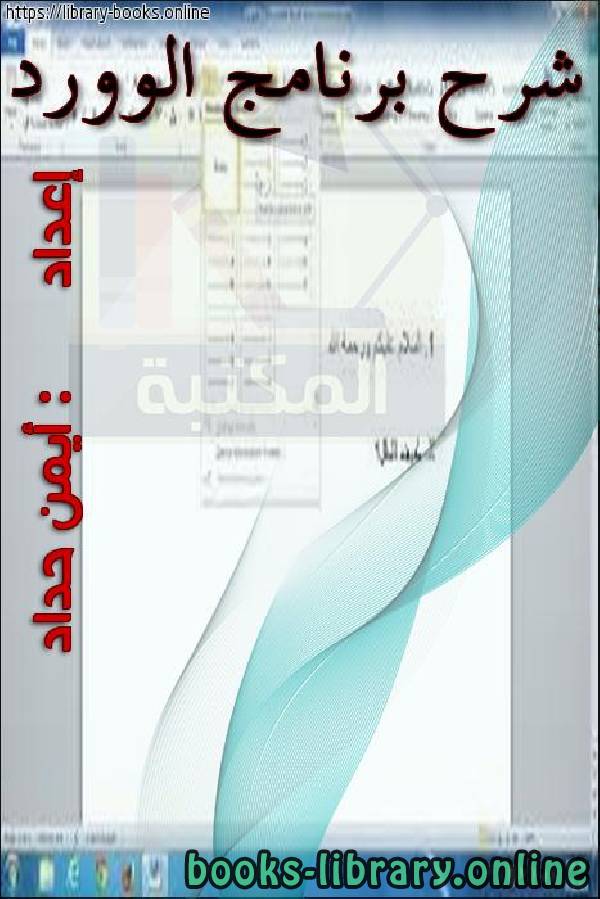

 منصّة المكتبة
منصّة المكتبة